同一个局域网中win7怎么查看局域网内某个电脑IP
发布时间:2016-12-27 来源:查字典编辑
摘要:每一台电脑都有它自己独一无二的IP,在同一个局域网中,如何查看某个电脑的IP号呢?只需要三个小步骤,就可以知道。下面就来具体看看如何操作的吧...
每一台电脑都有它自己独一无二的IP,在同一个局域网中,如何查看某个电脑的IP号呢?只需要三个小步骤,就可以知道。下面就来具体看看如何操作的吧。
1、首先打开运行对话框,然后在运行对话框中输入“cmd”,回车;
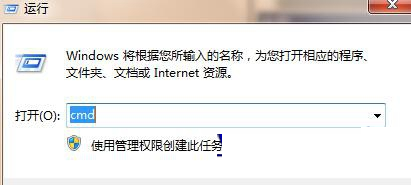
运行
2、在打开的命令对话框中输入“net view”,然后回车之后就会显示出局域网中所有正在运行的电脑;
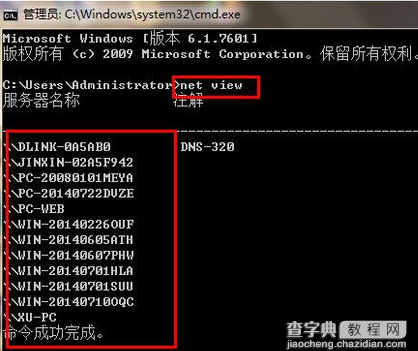
命令对话框
3、之后在命令窗口接着输入“ping ―4 计算机名称”,比如要找的是“JINXIN―02A5F942”这台计算机的IP,然后按Enter之后就会弹出这台计算机的IP地址了,如下图所示。
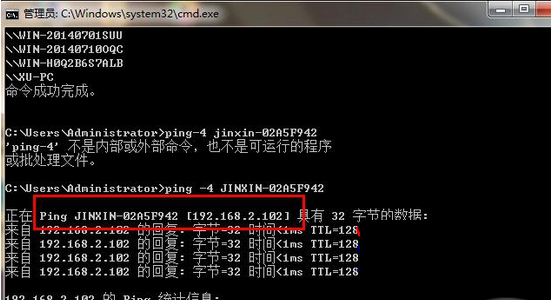
命令对话框


